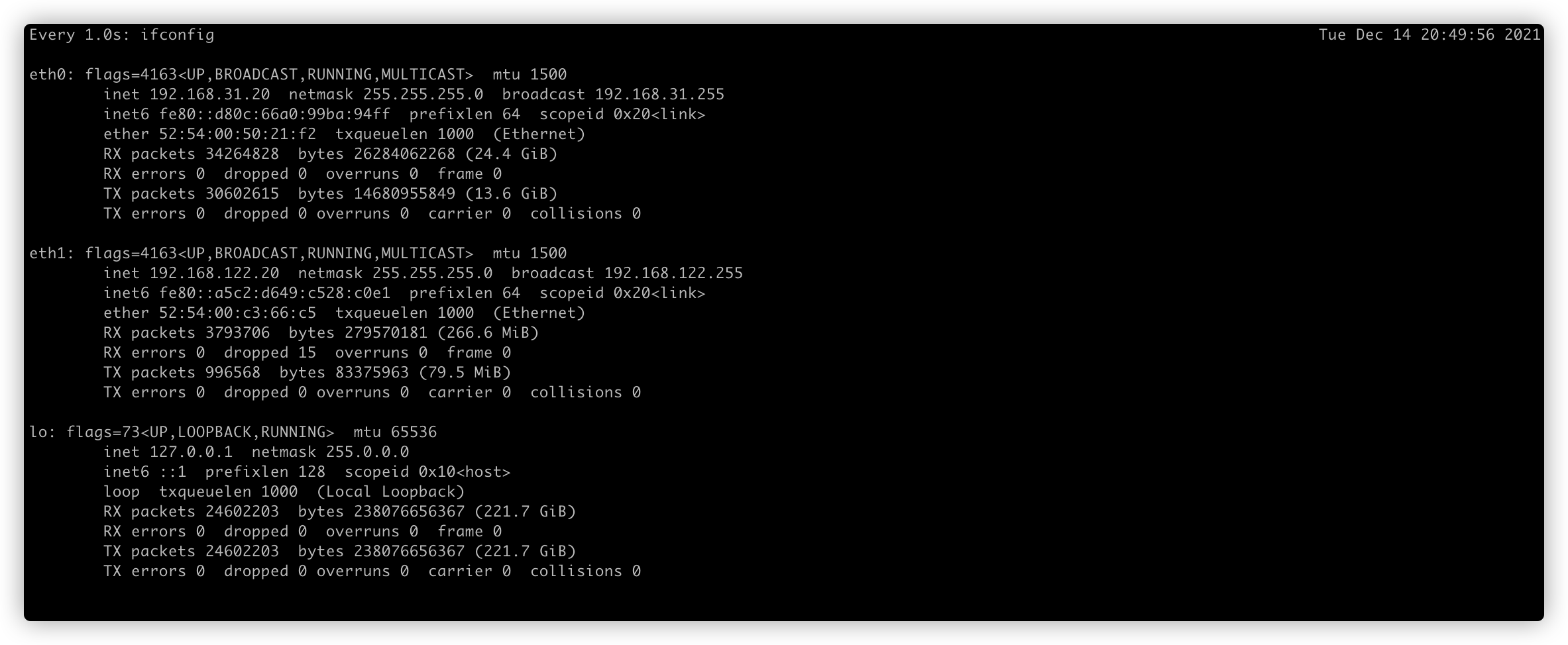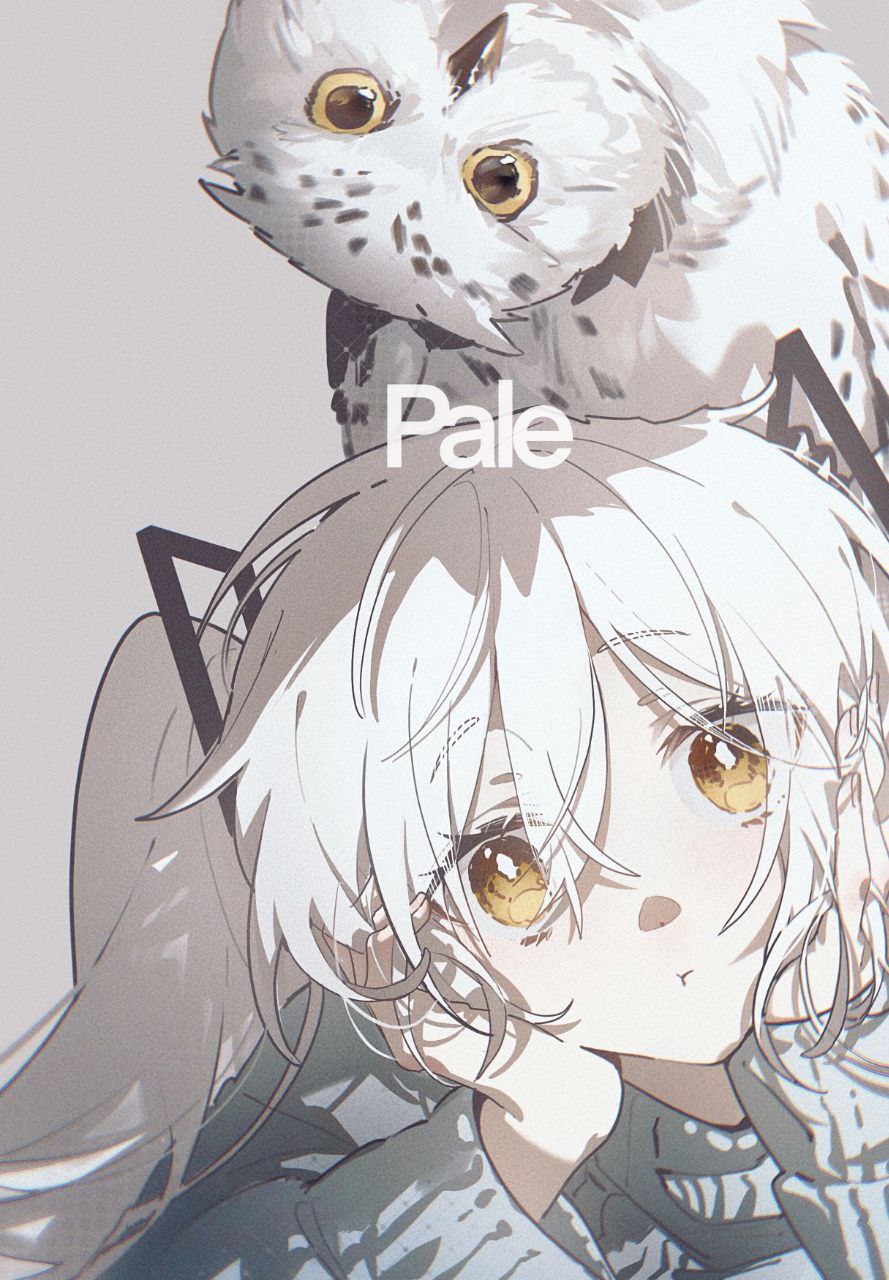1. nload
安装
# CentOS7
yum -y install nload
# Debian10
apt-get install nload介绍
# 查看网速
nload [options] [devices]
# 查看命令帮助文档
nload --help|-h上面的选项也可以在运行时通过按 F2 键更改。运行时,使用 q 或者 Ctrl + c 退出
使用
# 查看所有网卡实时网速
sudo nload -m
# 查看指定网卡实时网速
sudo nload eth0 -m查看所有网卡时,切换网卡:左右方向键(按左右键显示 截图最上方 1/3、2/3、3/3 查看不同网卡速度)
-m: 只显示统计数据(推荐),不显示流量图
退出查看: 按 q 键
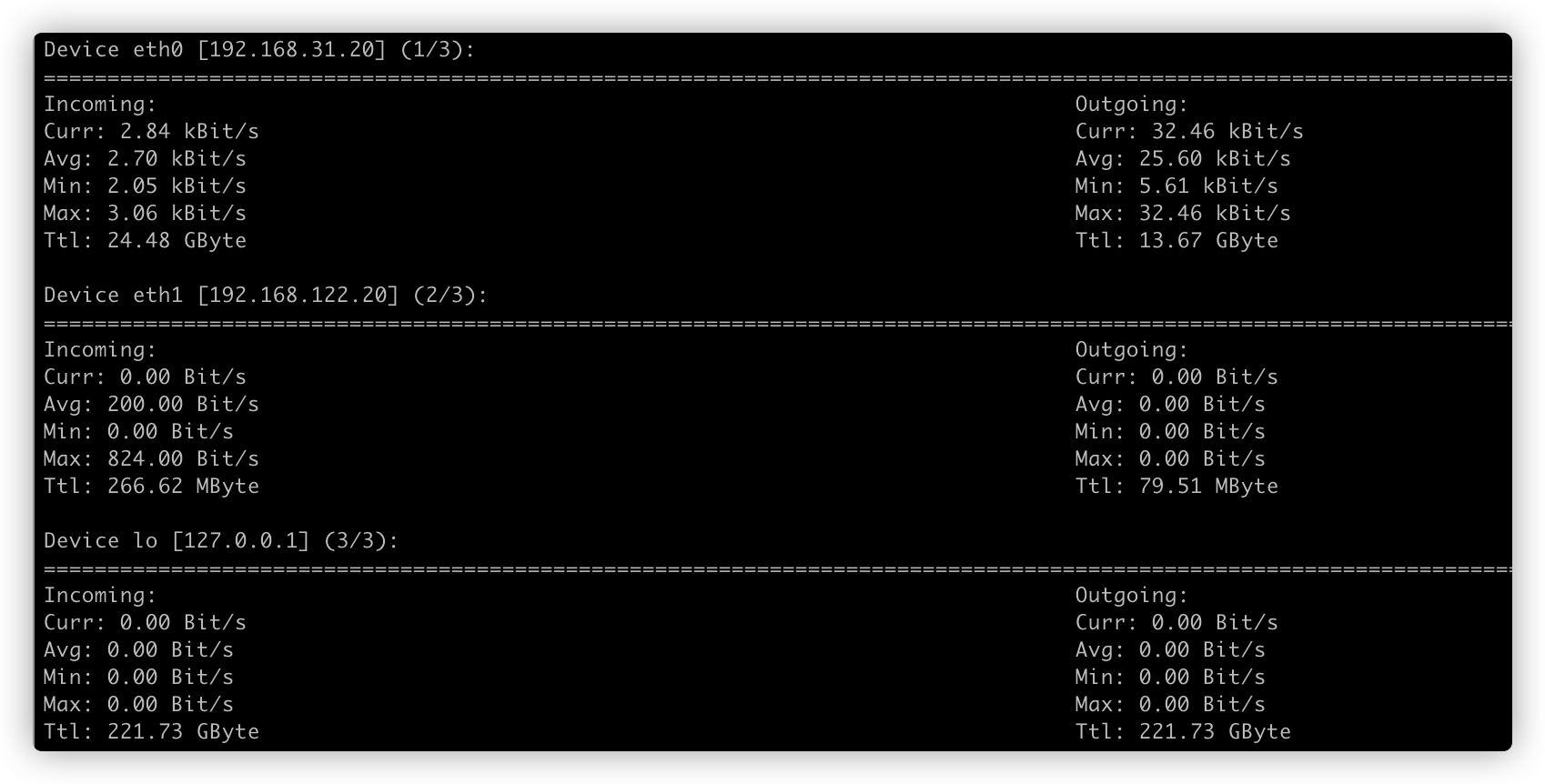
2. ifconfig
watch -n 1 ifconfigifconfig 实时查看效果:
RX: 接收流量
TX: 发送流量
计算方法: (KB = 数值/1000) (MB = 数值/100000)
退出查看: 按 ctrl+c 键